iPhone Expert : Connecter un disque dur sur son iPad !
 Jean
Jean- Il y a 15 ans (Màj il y a 9 ans)
- 💬 22 coms
- 🔈 Écouter
 Aujourd'hui, nous allons voir comment comment connecter un disque dur sur son iPad (en fat32) !
Aujourd'hui, nous allons voir comment comment connecter un disque dur sur son iPad (en fat32) !
Comme d'habitude sur iPhonesoft, voici donc une nouvelle astuce pour les experts qui vient garnir la section iPhone Expert.
Pour les débutants en quête de savoir, n'hésitez pas à vous référer à notre lexique pour iPhone, iPod et iPad.
Si vous rencontrez des problèmes ou si vous voulez partager vos expériences, n'hésitez pas à vous diriger vers le forum iPhoneSoft.
Inscrivez-vous à notre newsletter, pour ne rien manquer des articles d'iPhoneSoft.
Les pré-requis (matériel) :
- Un iPad jailbreaké
- Le kit connexion USB appareil photo
- Un disque dur formaté en fat32
Les pré-requis (logiciels) :
- iSSH disponible sur l'App Store
- GoodReader disponible également sur l'App Store
- iFile disponible sur Cydia
- OpenSSH disponible sur Cydia
- Nano disponible sur Cydia
Etape 1 : Activez OpenSSH
Etape 2 : Demarrez l'application iSSH que vous devrez configurer avec les paramètres ci-dessous :
- Host: 127.0.0.1
- Login: root
- Password: alpine
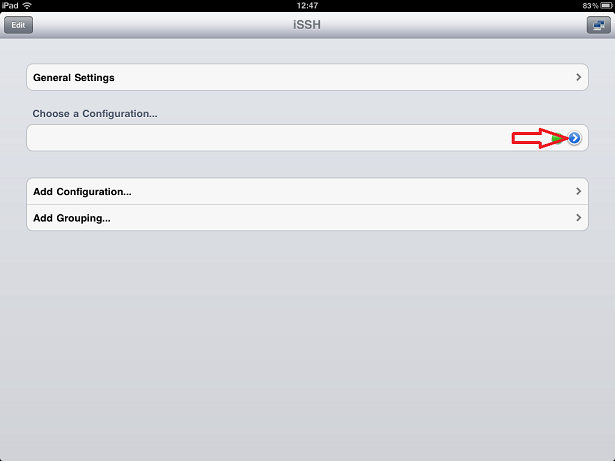
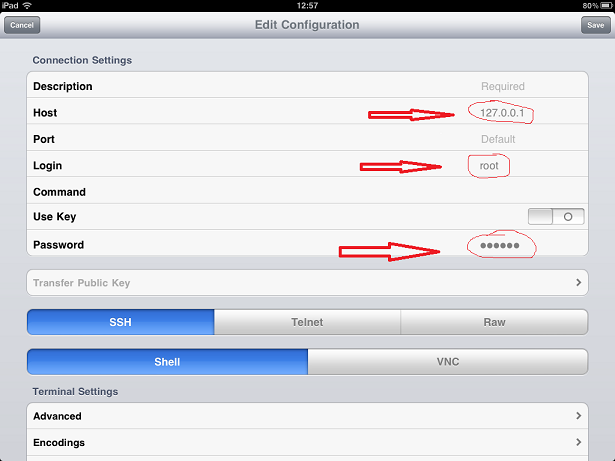
Il est recommandé de changer le mot de passe, pour ce faire, une fois connecté en SSH tapez la commande dans l'invité de commande (Nano) :
passwd root
Vous êtes alors invité à modifier et à confirmer votre nouveau mot de passe.
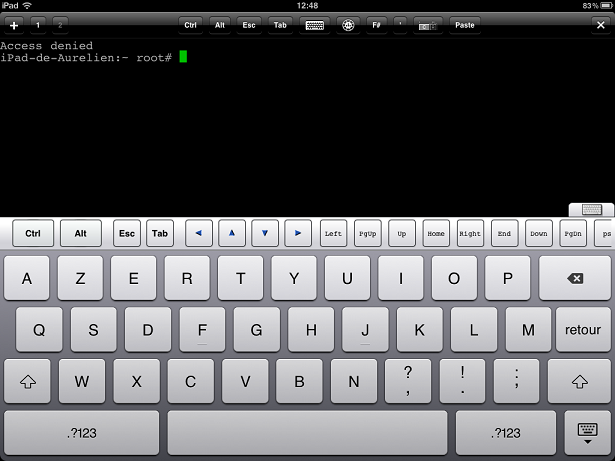
Etape 3 : Maintenant tapez les commandes suivantes dans le terminal :
mkdir /Volumes
mkdir /Volumes/EXT
ln -s/Volumes/EXT /var/mobile/EXT 
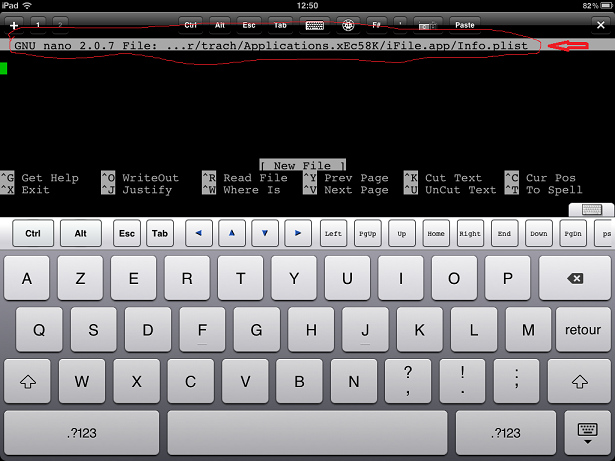
Etape 4 : L'éditeur de texte "Nano" s'ouvre, tapez les commandes suivantes :
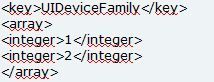
Appuyez ensuite sur "Ctrl+x" puis sur "y" et faites "Entrer". (Cela permet d'enregistrer les modifications.)
Etape 5 : Une fois toutes les manipulations terminées, ne fermez pas iSSH et redémarrez votre iPad, une fois celui-ci rallumé, ré-ouvrez iSSH et connectez-vous !
Etape 6 : Ouvrez iFile, allez dans les réglages pour activer le nom des applications, puis redémarrer iFile.
Rendez-vous dans "/Volumes/" appuyez sur "modifier" sélectionnez le dossier "EXT".
Sur la barre d'outils en bas cliquez sur le carré à droite et faites "copie/lien" et "ok".
Toujours dans iFile allez dans "var/mobile/Applications/GoodReader/documents", cliquez sur modifier puis dans la barre en bas a gauche cliquez sur le carré et faites "coller".
Vous devriez voir le dossier "EXT".
Etape 7 : Maintenant connectez le kit de connexion appareil photo pour iPad dans lequel vous devrez connecter le disque dur externe en USB (votre disque dur doit être alimenté et formaté en fat32).
Etape 8 : Retournez dans iSSH et tapez la commande suivante :
ls /dev
Le fichier "disk1s1" doit être visible à l'écran.
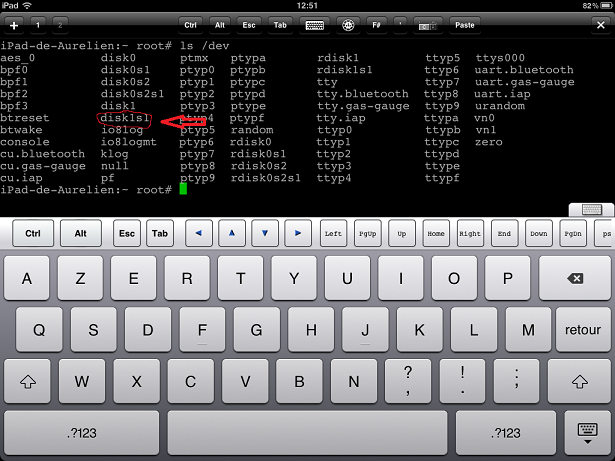
Etape 9 : Tapez les commandes suivantes :
mount -t msdos /dev/disk1s1 /Volumes/EXT
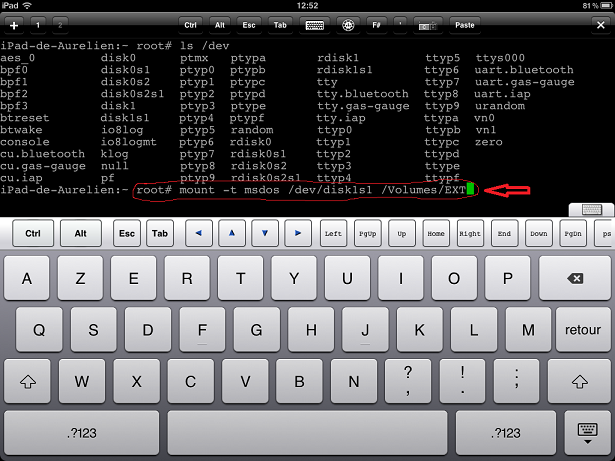
Voilà, attendez quelques secondes et vous pourrez accéder à votre disque externe en passant par GoodReader ou iFile !
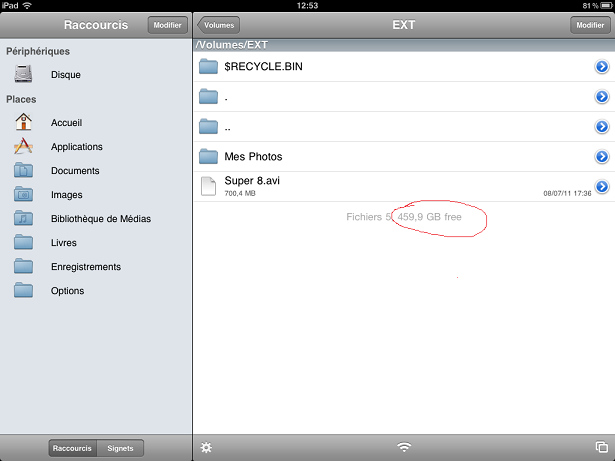
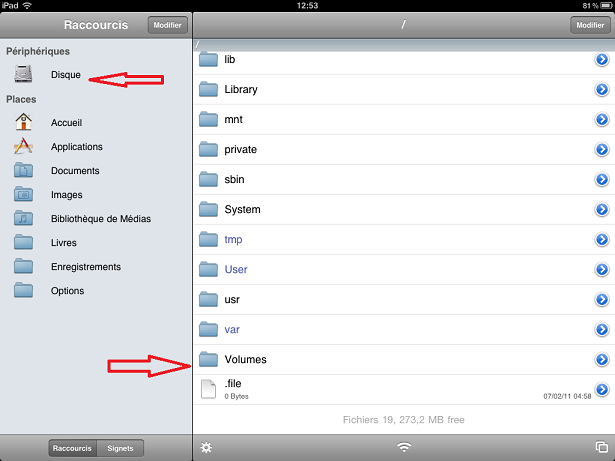
Et enfin, pour déconnecter le disque dur tapez les commandes suivantes :
umount /dev/disk1s1
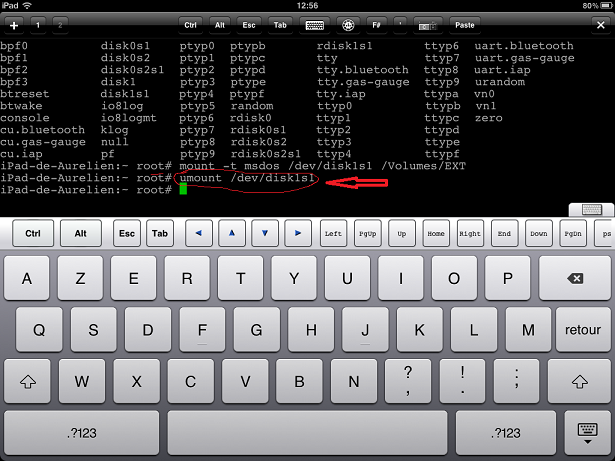
Respectez à la lettre les espaces et les majuscules.
Merci à lutti !



















